انقل بياناتك من الكمبيوتر المحمول أو الكمبيوتر إلى هاتفك باستخدام هذه الطرق الخمس
كيف تنقل المعلومات من الكمبيوتر المحمول أو الكمبيوتر إلى الهاتف؟
في هذه الأيام ، تستطيع الهواتف الذكية تخزين الكثير من المعلومات بفضل ذاكرة التخزين العالية نسبيًا. ومع ذلك ، فإن هذه القدرات محدودة ويجب على المستخدمين التفكير في مساحة أخرى لنقل معلوماتهم وتخزينها.
في ما يلي ، سوف نشير إلى 5 أمثلة على طرق نقل الملفات من أجهزة الكمبيوتر المحمولة أو أجهزة الكمبيوتر إلى هواتف Android أو العكس.
1- عبر كابل USB
قبل بضع سنوات ، استبدلت شركات الهواتف الذكية منافذ USB-C الجديدة بنماذج USB-A يمكنها نقل البيانات بسرعة أعلى بكثير. لاستخدام هذه الطريقة ، يمكنك اتباع الخطوات التالية:
قم بتوصيل الهاتف بالكمبيوتر عبر كابل USB-C
اضغط على الإشعار الذي يظهر على الهاتف وحدد خيار نقل الملفات
يمكن استخدام نفس الطريقة لنقل الملفات إلى أجهزة Mac. كل ما عليك فعله هو تثبيت برنامج Android File Transfer.
2- عبر حساب كلاود
توفر Google للمستخدمين 15 غيغابايت من مساحة التخزين السحابية. لاستخدام هذه الطريقة ، تحتاج إلى تثبيت تطبيق Google Drive على الكمبيوتر المحمول. بالطبع ، يمكنك أيضًا استخدام Microsoft Dropbox أو OneDrive لهذا الغرض.
بعد تثبيت Google Drive وتشغيله ، حدد خيار نسخ جميع أنواع الملفات احتياطيًا ثم انقر فوق التالي. في الخطوة التالية ، حدد الإعدادات المتقدمة ، ثم مزامنة محرك الأقراص ، وأخيرًا موافق.
سيؤدي هذا إلى إنشاء مجلد يسمى Google Drive على جهاز الكمبيوتر أو الكمبيوتر المحمول وستتم مزامنة جميع محتويات هذا المجلد مع حساب Google. يمكن للمستخدمين أيضًا عرض هذه الملفات في وضع عدم الاتصال أو تنزيلها على هواتفهم.
إقرأ أيضاً طرق تعطيل بيانات الاتصال بالإنترنت
3- عبر البريد الإلكتروني أو تطبيقات المراسلة
يبلغ الحد الأقصى لحجم Gmail 25 ميغابايت لإرفاق الملفات. ولكن مع WeTransfer ، يمكنك إرسال ملفات تصل إلى 2 جيجابايت مجانًا وحتى بدون تسجيل. للقيام بذلك ، تحتاج إلى الانتقال إلى WeTransfer.com وبعد إدخال عنوان البريد الإلكتروني ، اسحب الملفات المطلوبة إلى متصفح Windows. يتم تشفير هذه الملفات لمزيد من الأمان وسيتم حذفها بعد سبعة أيام.
4- عبر البلوتوث
البلوتوث هو الخيار الأفضل لنقل الملفات الصغيرة. لإرسال ملف من Windows 10 إلى هاتفك ، تحتاج إلى إقران هاتفك والكمبيوتر. للقيام بذلك ، يمكنك تحديد خيار الإعداد ، ثم الأجهزة ، وأخيراً خيار البلوتوث. هنا ، حدد خيار إضافة Bluetooth مع جهاز آخر وابحث عن هاتفك. بعد تحديد الهاتف ، انقر فوق خيار الاتصال الموجود على الكمبيوتر وقم بإقران هاتفك بالكمبيوتر. لإرسال الملف ، حدد تعليمات الإعداد ، ثم الأجهزة ثم إرسال أو تلقي.
5- عبر WiFi
WiFi هي الطريقة الأسرع والأفضل لنقل الملفات. لتحقيق أقصى استفادة من هذه الميزة ، تحتاج إلى تثبيت تطبيق Portal على هاتفك. ثم افتح متصفح الكمبيوتر واكتب portal.pushbullet.com. هنا سترى رمز الاستجابة السريعة الذي تحتاجه لتشغيل التطبيق على هاتفك ومسح هذا الرمز ضوئيًا. سيؤدي هذا إلى إنشاء اتصال لاسلكي مباشر بين الكمبيوتر والهاتف ، وستحتاج إلى تكرار هذه الخطوات في كل مرة تستخدمها.

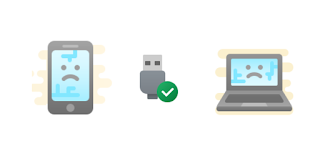
تعليقات
إرسال تعليق